Hoje não podemos imaginar nossas vidas sem o Google. A empresa se tornou sinônimo de pesquisa e é provavelmente a porta de entrada para a Internet para a maioria das pessoas no mundo. No entanto, o serviço tem um preço que, neste caso, é a sua privacidade. Não é nenhum segredo que o Google armazena todos os seus dados de pesquisa na Internet. Se você ainda está alheio a esse fato, ou vive sob uma rocha ou é simplesmente ingênuo. Mas, você sabia que o Google também mantém um histórico de todas as pesquisas que você fez no seu dispositivo Android? O Google não apenas armazena esses dados, agora também oferece fácil acesso a eles, agrupados em uma guia Recentes dentro de sua página do Google Now.
Como acessar os cartões recentes no Google App ou na página do Google Now
Por padrão, a guia Recente está habilitada na página do Google Now e é muito fácil acessá-la em seu dispositivo Android. Existem algumas maneiras de fazer isso. A guia Recentes é uma adição aos seus cards do Google Now e funciona com ela. Se você estiver usando o gesto de deslizar para a esquerda para acessar sua página do Google Now, em seguida, toque no menu de hambúrguer no canto superior esquerdo e selecione Recentes opção para abrir a guia Recentes.
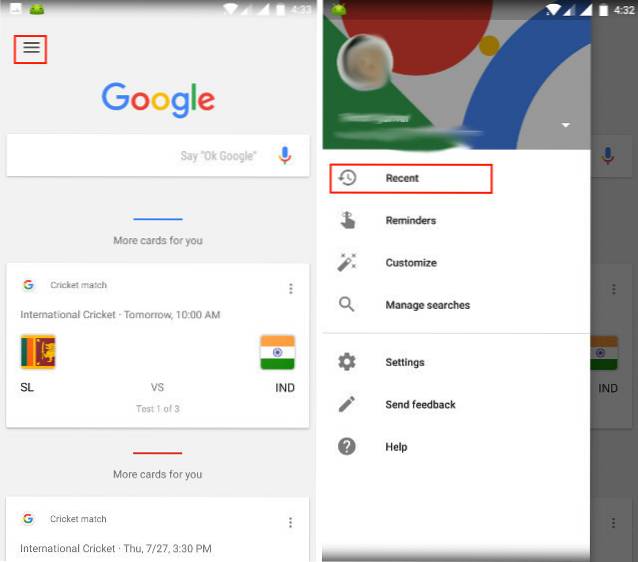
No entanto, se você estiver usando o Google app, olhe na parte inferior da página e você encontrará o ícone da guia Recentes no lado direito (Olhe para a foto abaixo). Toque no ícone para abrir a página recente.
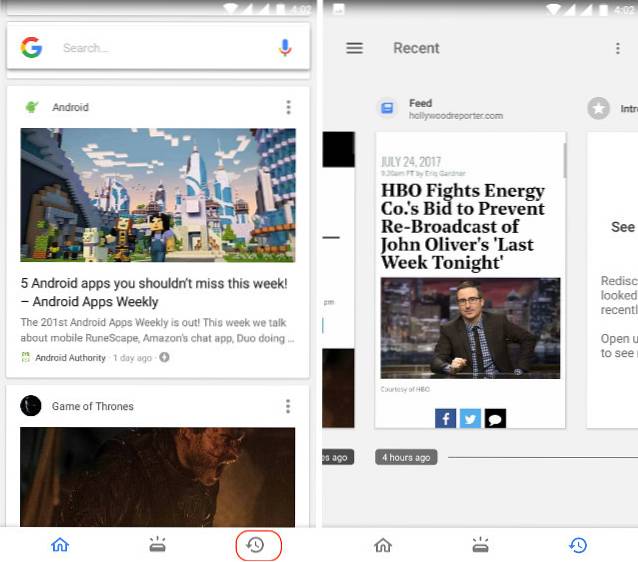
Como desativar os cartões recentes
É muito fácil desativar a guia Recentes em seu dispositivo Android. Somente Toque no menu de 3 pontos no canto superior direito da tela no Google app e toque em “Configurações”. Aqui, você encontrará a opção de desativar a guia Recentes, conforme mostrado na imagem. No entanto, uma coisa a observar aqui é que desabilitar a guia Recentes não impede o Google de salvar seus dados de pesquisa. Para impedir que o Google salve seus dados, você terá que seguir algumas etapas extras que são fornecidas abaixo.
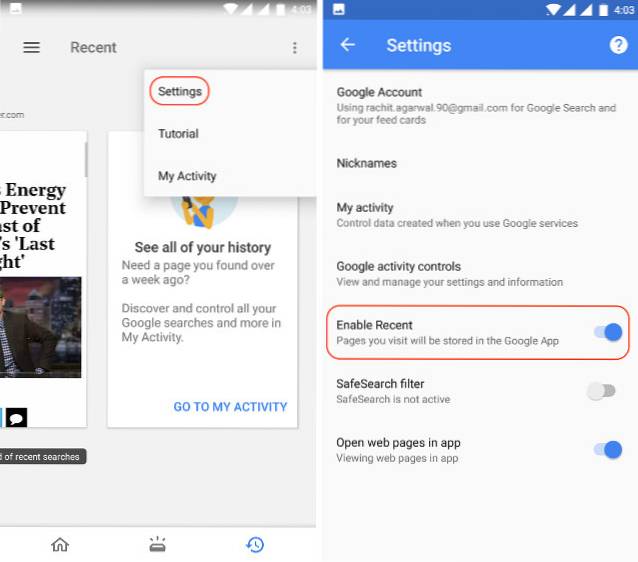
Como impedir o Google de salvar seus dados
Se você quiser impedir o Google de salvar todos os seus dados, terá que fazer isso na guia “Minha atividade”. Para ir para a guia Minha atividade, toque no Menu de 3 pontos na página Recentes e selecione Minha atividade. Clique no menu de hambúrguer que está marcado na imagem abaixo.
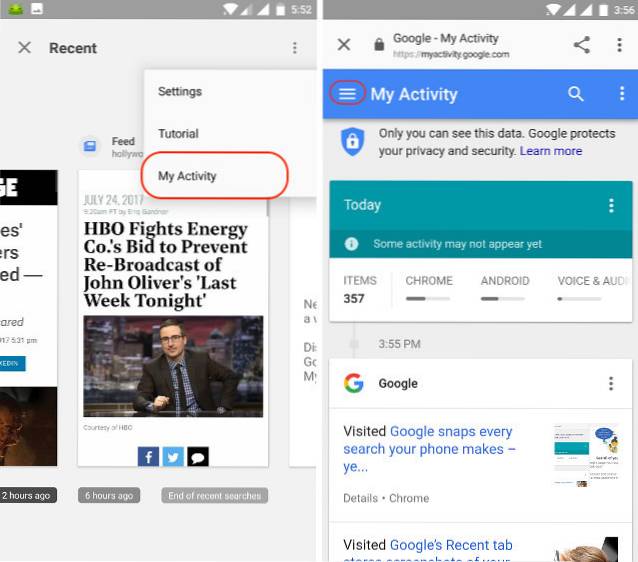
No menu de hambúrguer, toque em “Controles de atividade” e desative as informações que você não deseja rastrear. Aqui, você terá a opção de impedir que o Google salve seu Atividade na Web e de aplicativos, histórico de localização, informações do dispositivo, atividade de voz e áudio e histórico de pesquisa e exibição do YouTube. Desative as atividades que você não quer que o Google salve.
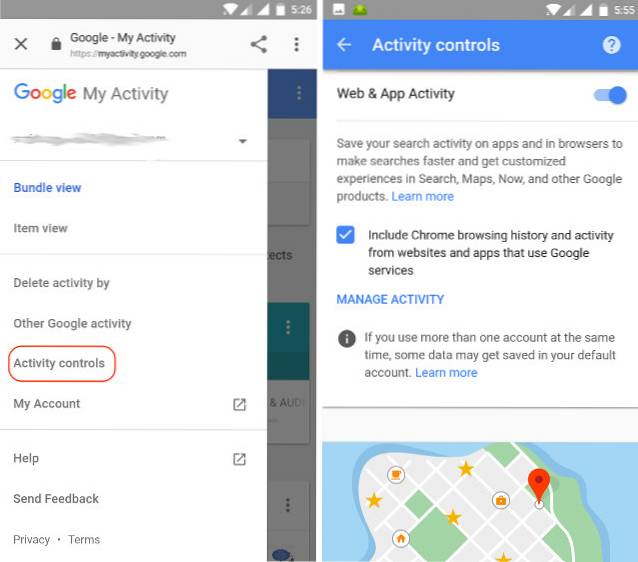
Como excluir seus dados salvos anteriormente
Para apagar os dados que já estão salvos pelo Google, escolha “Excluir atividade por” no menu de hambúrguer. Aqui, você pode selecionar como e quais dados deseja excluir. Você pode excluir todos os seus dados salvos ou excluir dados específicos com base no tempo, dispositivo e tipo de atividades.
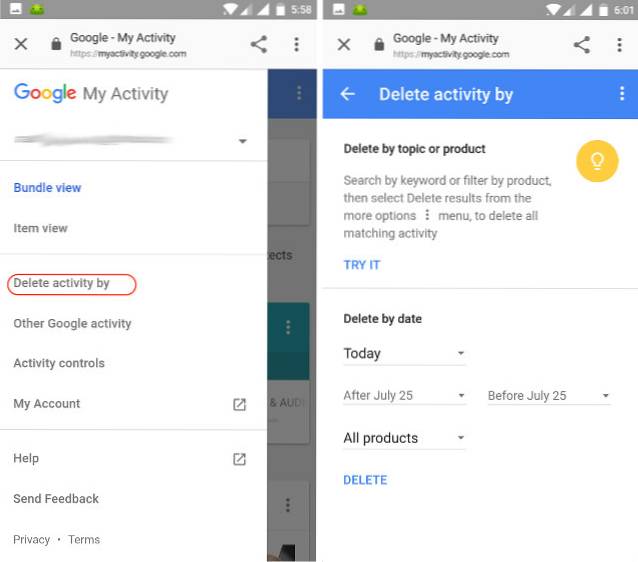
Para apagar todos os seus dados toque no menu suspenso onde está escrito Hoje e selecione Todo o tempo. Agora aperte o botão Excluir e todos os seus dados serão excluídos.
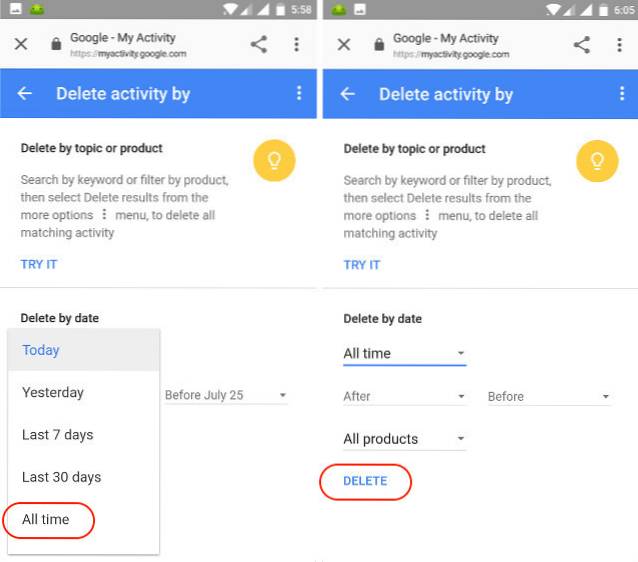
CONSULTE TAMBÉM: Como obter o Google Assistente em qualquer telefone Android (sem root)
Mantenha a privacidade de suas atividades na Internet, desativando os cartões recentes no Google Now
Embora existam muitas ferramentas para salvar seus dados de atividade na Internet de olhos curiosos quando você estiver navegando na web em um desktop, suas escolhas em seu dispositivo Android são bastante limitadas. Use as etapas acima para impedir que o Google salve todos os seus dados de pesquisa. No entanto, lembre-se de que muitas das funções do Google dependem dos dados que está coletando, portanto, depois de desativá-lo, espere obter um serviço do Google abaixo da média. Você terá que decidir quanto deseja negociar pelas conveniências que obtém ao usar o Google e seus produtos. Deixe-nos saber sua opinião sobre o assunto, bem como os novos cartões do Google Recentes na seção de comentários abaixo.
 Gadgetshowto
Gadgetshowto



